OPEL ZAFIRA C 2018.5 Sürücü El Kitabı (in Turkish)
Manufacturer: OPEL, Model Year: 2018.5, Model line: ZAFIRA C, Model: OPEL ZAFIRA C 2018.5Pages: 357, PDF Size: 10.18 MB
Page 171 of 357
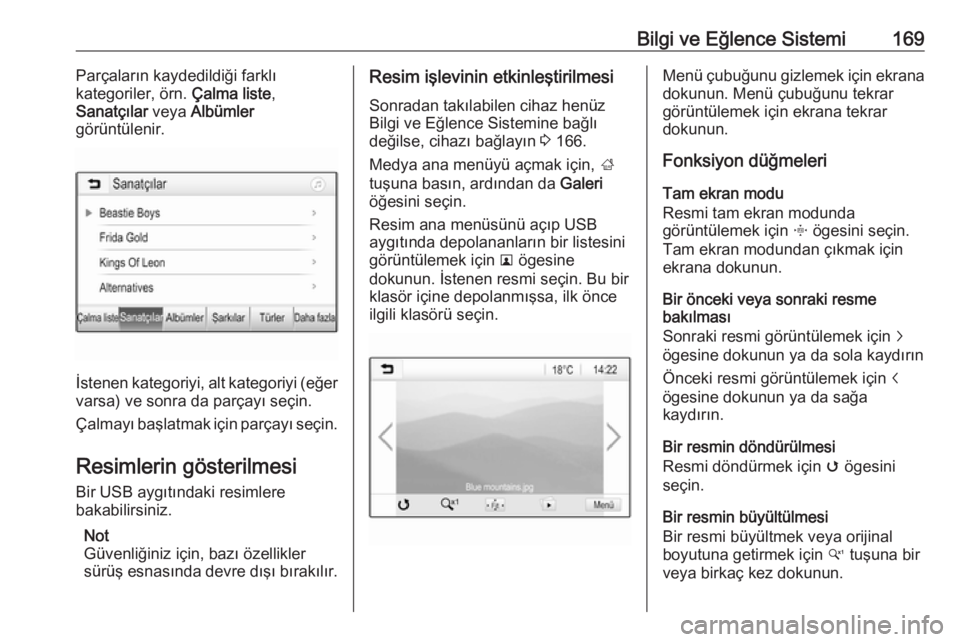
Bilgi ve Eğlence Sistemi169Parçaların kaydedildiği farklı
kategoriler, örn. Çalma liste,
Sanatçılar veya Albümler
görüntülenir.
İstenen kategoriyi, alt kategoriyi (eğer varsa) ve sonra da parçayı seçin.
Çalmayı başlatmak için parçayı seçin.
Resimlerin gösterilmesi Bir USB aygıtındaki resimlere
bakabilirsiniz.
Not
Güvenliğiniz için, bazı özellikler
sürüş esnasında devre dışı bırakılır.
Resim işlevinin etkinleştirilmesi
Sonradan takılabilen cihaz henüzBilgi ve Eğlence Sistemine bağlı
değilse, cihazı bağlayın 3 166.
Medya ana menüyü açmak için, ;
tuşuna basın, ardından da Galeri
öğesini seçin.
Resim ana menüsünü açıp USB
aygıtında depolananların bir listesini
görüntülemek için l ögesine
dokunun. İstenen resmi seçin. Bu bir
klasör içine depolanmışsa, ilk önce
ilgili klasörü seçin.Menü çubuğunu gizlemek için ekrana dokunun. Menü çubuğunu tekrar
görüntülemek için ekrana tekrar
dokunun.
Fonksiyon düğmeleri
Tam ekran modu
Resmi tam ekran modunda
görüntülemek için x ögesini seçin.
Tam ekran modundan çıkmak için
ekrana dokunun.
Bir önceki veya sonraki resme
bakılması
Sonraki resmi görüntülemek için j
ögesine dokunun ya da sola kaydırın
Önceki resmi görüntülemek için i
ögesine dokunun ya da sağa
kaydırın.
Bir resmin döndürülmesi
Resmi döndürmek için v ögesini
seçin.
Bir resmin büyültülmesi
Bir resmi büyültmek veya orijinal
boyutuna getirmek için w tuşuna bir
veya birkaç kez dokunun.
Page 172 of 357
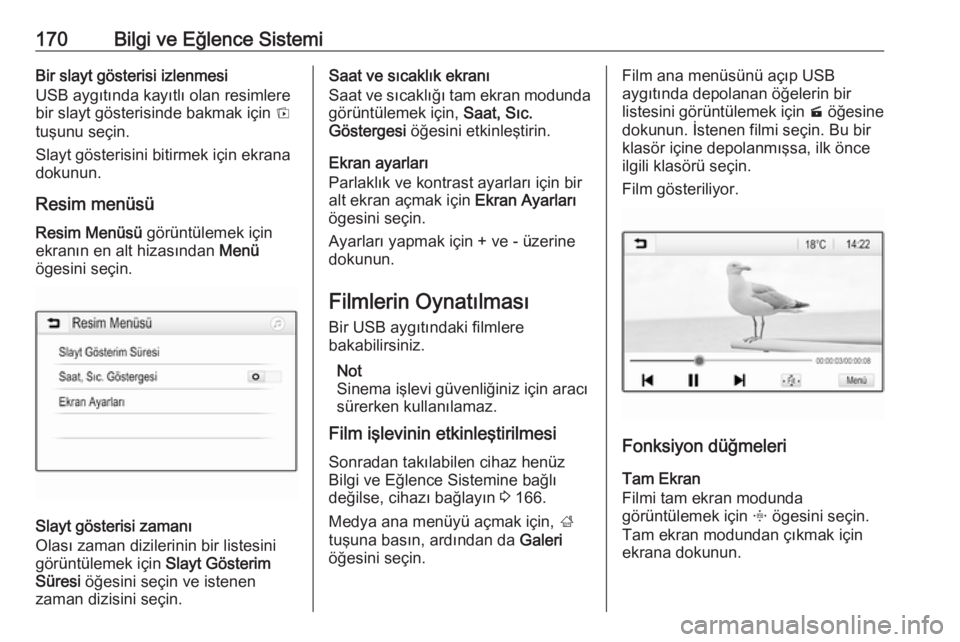
170Bilgi ve Eğlence SistemiBir slayt gösterisi izlenmesi
USB aygıtında kayıtlı olan resimlere
bir slayt gösterisinde bakmak için t
tuşunu seçin.
Slayt gösterisini bitirmek için ekrana
dokunun.
Resim menüsü
Resim Menüsü görüntülemek için
ekranın en alt hizasından Menü
ögesini seçin.
Slayt gösterisi zamanı
Olası zaman dizilerinin bir listesini
görüntülemek için Slayt Gösterim
Süresi öğesini seçin ve istenen
zaman dizisini seçin.
Saat ve sıcaklık ekranı
Saat ve sıcaklığı tam ekran modunda görüntülemek için, Saat, Sıc.
Göstergesi öğesini etkinleştirin.
Ekran ayarları
Parlaklık ve kontrast ayarları için bir
alt ekran açmak için Ekran Ayarları
ögesini seçin.
Ayarları yapmak için + ve - üzerine
dokunun.
Filmlerin Oynatılması Bir USB aygıtındaki filmlere
bakabilirsiniz.
Not
Sinema işlevi güvenliğiniz için aracı
sürerken kullanılamaz.
Film işlevinin etkinleştirilmesi
Sonradan takılabilen cihaz henüz
Bilgi ve Eğlence Sistemine bağlı
değilse, cihazı bağlayın 3 166.
Medya ana menüyü açmak için, ;
tuşuna basın, ardından da Galeri
öğesini seçin.Film ana menüsünü açıp USB
aygıtında depolanan öğelerin bir
listesini görüntülemek için m öğesine
dokunun. İstenen filmi seçin. Bu bir
klasör içine depolanmışsa, ilk önce
ilgili klasörü seçin.
Film gösteriliyor.
Fonksiyon düğmeleri
Tam Ekran
Filmi tam ekran modunda
görüntülemek için x ögesini seçin.
Tam ekran modundan çıkmak için
ekrana dokunun.
Page 173 of 357
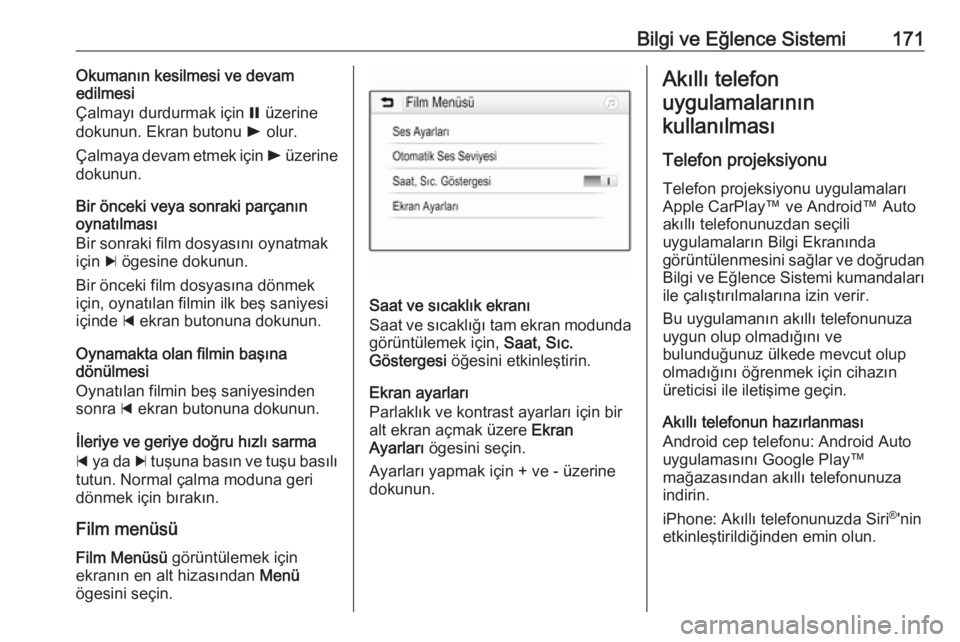
Bilgi ve Eğlence Sistemi171Okumanın kesilmesi ve devam
edilmesi
Çalmayı durdurmak için = üzerine
dokunun. Ekran butonu l olur.
Çalmaya devam etmek için l üzerine
dokunun.
Bir önceki veya sonraki parçanın
oynatılması
Bir sonraki film dosyasını oynatmak
için c ögesine dokunun.
Bir önceki film dosyasına dönmek
için, oynatılan filmin ilk beş saniyesi
içinde d ekran butonuna dokunun.
Oynamakta olan filmin başına
dönülmesi
Oynatılan filmin beş saniyesinden
sonra d ekran butonuna dokunun.
İleriye ve geriye doğru hızlı sarma
d ya da c tuşuna basın ve tuşu basılı
tutun. Normal çalma moduna geri
dönmek için bırakın.
Film menüsü
Film Menüsü görüntülemek için
ekranın en alt hizasından Menü
ögesini seçin.
Saat ve sıcaklık ekranı
Saat ve sıcaklığı tam ekran modunda görüntülemek için, Saat, Sıc.
Göstergesi öğesini etkinleştirin.
Ekran ayarları
Parlaklık ve kontrast ayarları için bir
alt ekran açmak üzere Ekran
Ayarları ögesini seçin.
Ayarları yapmak için + ve - üzerine dokunun.
Akıllı telefon
uygulamalarının
kullanılması
Telefon projeksiyonu Telefon projeksiyonu uygulamaları
Apple CarPlay™ ve Android™ Auto
akıllı telefonunuzdan seçili
uygulamaların Bilgi Ekranında
görüntülenmesini sağlar ve doğrudan
Bilgi ve Eğlence Sistemi kumandaları
ile çalıştırılmalarına izin verir.
Bu uygulamanın akıllı telefonunuza
uygun olup olmadığını ve
bulunduğunuz ülkede mevcut olup
olmadığını öğrenmek için cihazın
üreticisi ile iletişime geçin.
Akıllı telefonun hazırlanması
Android cep telefonu: Android Auto
uygulamasını Google Play™
mağazasından akıllı telefonunuza
indirin.
iPhone: Akıllı telefonunuzda Siri ®
'nin
etkinleştirildiğinden emin olun.
Page 174 of 357
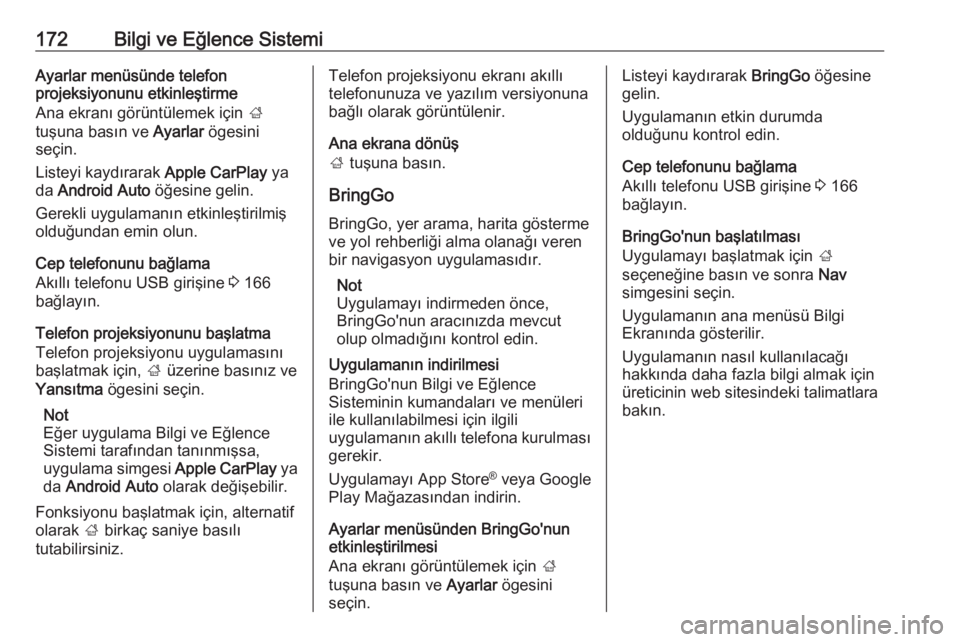
172Bilgi ve Eğlence SistemiAyarlar menüsünde telefon
projeksiyonunu etkinleştirme
Ana ekranı görüntülemek için ;
tuşuna basın ve Ayarlar ögesini
seçin.
Listeyi kaydırarak Apple CarPlay ya
da Android Auto öğesine gelin.
Gerekli uygulamanın etkinleştirilmiş
olduğundan emin olun.
Cep telefonunu bağlama
Akıllı telefonu USB girişine 3 166
bağlayın.
Telefon projeksiyonunu başlatma
Telefon projeksiyonu uygulamasını
başlatmak için, ; üzerine basınız ve
Yansıtma ögesini seçin.
Not
Eğer uygulama Bilgi ve Eğlence Sistemi tarafından tanınmışsa,
uygulama simgesi Apple CarPlay ya
da Android Auto olarak değişebilir.
Fonksiyonu başlatmak için, alternatif
olarak ; birkaç saniye basılı
tutabilirsiniz.Telefon projeksiyonu ekranı akıllı
telefonunuza ve yazılım versiyonuna
bağlı olarak görüntülenir.
Ana ekrana dönüş
; tuşuna basın.
BringGo BringGo, yer arama, harita gösterme
ve yol rehberliği alma olanağı veren
bir navigasyon uygulamasıdır.
Not
Uygulamayı indirmeden önce,
BringGo'nun aracınızda mevcut
olup olmadığını kontrol edin.
Uygulamanın indirilmesi
BringGo'nun Bilgi ve Eğlence
Sisteminin kumandaları ve menüleri
ile kullanılabilmesi için ilgili
uygulamanın akıllı telefona kurulması gerekir.
Uygulamayı App Store ®
veya Google
Play Mağazasından indirin.
Ayarlar menüsünden BringGo'nun
etkinleştirilmesi
Ana ekranı görüntülemek için ;
tuşuna basın ve Ayarlar ögesini
seçin.Listeyi kaydırarak BringGo öğesine
gelin.
Uygulamanın etkin durumda
olduğunu kontrol edin.
Cep telefonunu bağlama
Akıllı telefonu USB girişine 3 166
bağlayın.
BringGo'nun başlatılması
Uygulamayı başlatmak için ;
seçeneğine basın ve sonra Nav
simgesini seçin.
Uygulamanın ana menüsü Bilgi
Ekranında gösterilir.
Uygulamanın nasıl kullanılacağı
hakkında daha fazla bilgi almak için
üreticinin web sitesindeki talimatlara
bakın.
Page 175 of 357
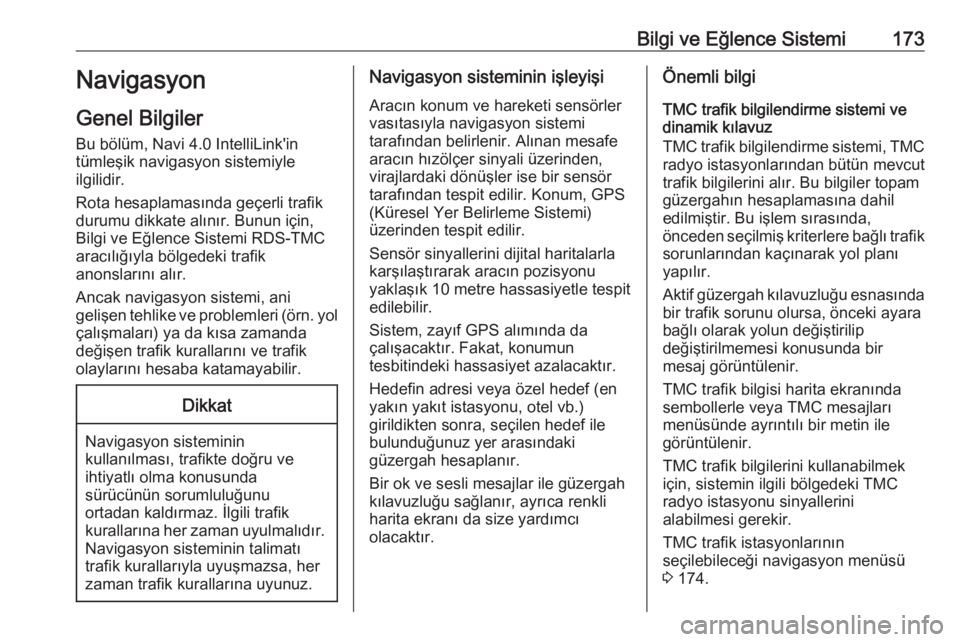
Bilgi ve Eğlence Sistemi173Navigasyon
Genel Bilgiler
Bu bölüm, Navi 4.0 IntelliLink'in
tümleşik navigasyon sistemiyle
ilgilidir.
Rota hesaplamasında geçerli trafik
durumu dikkate alınır. Bunun için,
Bilgi ve Eğlence Sistemi RDS-TMC
aracılığıyla bölgedeki trafik
anonslarını alır.
Ancak navigasyon sistemi, ani
gelişen tehlike ve problemleri (örn. yol çalışmaları) ya da kısa zamanda
değişen trafik kurallarını ve trafik
olaylarını hesaba katamayabilir.Dikkat
Navigasyon sisteminin
kullanılması, trafikte doğru ve
ihtiyatlı olma konusunda
sürücünün sorumluluğunu
ortadan kaldırmaz. İlgili trafik
kurallarına her zaman uyulmalıdır. Navigasyon sisteminin talimatı
trafik kurallarıyla uyuşmazsa, her
zaman trafik kurallarına uyunuz.
Navigasyon sisteminin işleyişi
Aracın konum ve hareketi sensörler
vasıtasıyla navigasyon sistemi
tarafından belirlenir. Alınan mesafe
aracın hızölçer sinyali üzerinden,
virajlardaki dönüşler ise bir sensör
tarafından tespit edilir. Konum, GPS
(Küresel Yer Belirleme Sistemi)
üzerinden tespit edilir.
Sensör sinyallerini dijital haritalarla karşılaştırarak aracın pozisyonu
yaklaşık 10 metre hassasiyetle tespit
edilebilir.
Sistem, zayıf GPS alımında da
çalışacaktır. Fakat, konumun
tesbitindeki hassasiyet azalacaktır.
Hedefin adresi veya özel hedef (en
yakın yakıt istasyonu, otel vb.)
girildikten sonra, seçilen hedef ile
bulunduğunuz yer arasındaki
güzergah hesaplanır.
Bir ok ve sesli mesajlar ile güzergah
kılavuzluğu sağlanır, ayrıca renkli
harita ekranı da size yardımcı
olacaktır.Önemli bilgi
TMC trafik bilgilendirme sistemi ve dinamik kılavuz
TMC trafik bilgilendirme sistemi, TMC radyo istasyonlarından bütün mevcut
trafik bilgilerini alır. Bu bilgiler topam
güzergahın hesaplamasına dahil
edilmiştir. Bu işlem sırasında,
önceden seçilmiş kriterlere bağlı trafik
sorunlarından kaçınarak yol planı
yapılır.
Aktif güzergah kılavuzluğu esnasında
bir trafik sorunu olursa, önceki ayara
bağlı olarak yolun değiştirilip
değiştirilmemesi konusunda bir
mesaj görüntülenir.
TMC trafik bilgisi harita ekranında
sembollerle veya TMC mesajları
menüsünde ayrıntılı bir metin ile
görüntülenir.
TMC trafik bilgilerini kullanabilmek
için, sistemin ilgili bölgedeki TMC
radyo istasyonu sinyallerini
alabilmesi gerekir.
TMC trafik istasyonlarının
seçilebileceği navigasyon menüsü
3 174.
Page 176 of 357
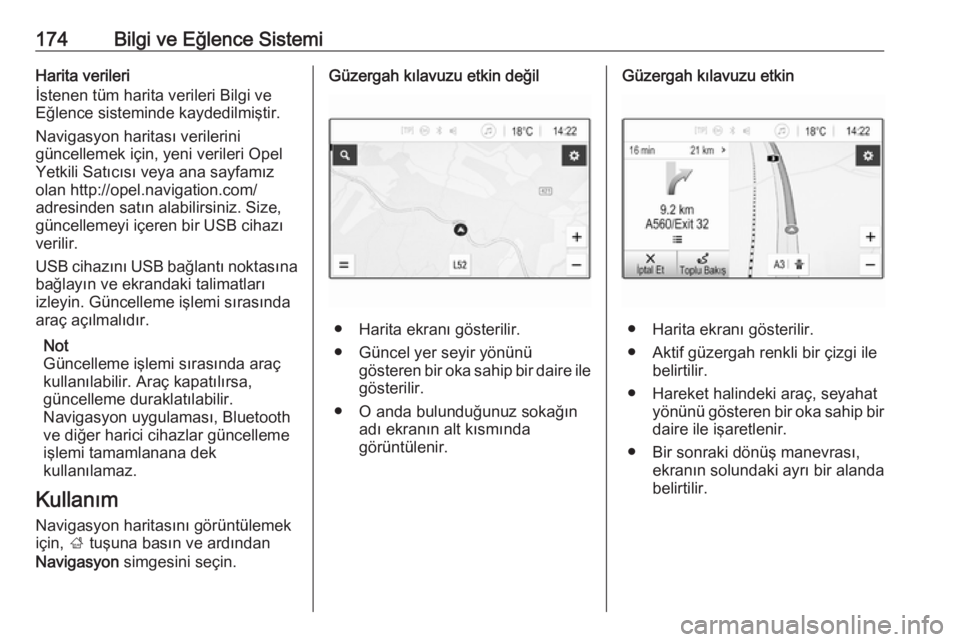
174Bilgi ve Eğlence SistemiHarita verileri
İstenen tüm harita verileri Bilgi ve
Eğlence sisteminde kaydedilmiştir.
Navigasyon haritası verilerini
güncellemek için, yeni verileri Opel
Yetkili Satıcısı veya ana sayfamız
olan http://opel.navigation.com/
adresinden satın alabilirsiniz. Size,
güncellemeyi içeren bir USB cihazı
verilir.
USB cihazını USB bağlantı noktasına
bağlayın ve ekrandaki talimatları
izleyin. Güncelleme işlemi sırasında
araç açılmalıdır.
Not
Güncelleme işlemi sırasında araç
kullanılabilir. Araç kapatılırsa,
güncelleme duraklatılabilir.
Navigasyon uygulaması, Bluetooth
ve diğer harici cihazlar güncelleme işlemi tamamlanana dek
kullanılamaz.
Kullanım
Navigasyon haritasını görüntülemek için, ; tuşuna basın ve ardından
Navigasyon simgesini seçin.Güzergah kılavuzu etkin değil
● Harita ekranı gösterilir.
● Güncel yer seyir yönünü gösteren bir oka sahip bir daire ile
gösterilir.
● O anda bulunduğunuz sokağın adı ekranın alt kısmında
görüntülenir.
Güzergah kılavuzu etkin
● Harita ekranı gösterilir.
● Aktif güzergah renkli bir çizgi ile belirtilir.
● Hareket halindeki araç, seyahat yönünü gösteren bir oka sahip birdaire ile işaretlenir.
● Bir sonraki dönüş manevrası, ekranın solundaki ayrı bir alanda
belirtilir.
Page 177 of 357
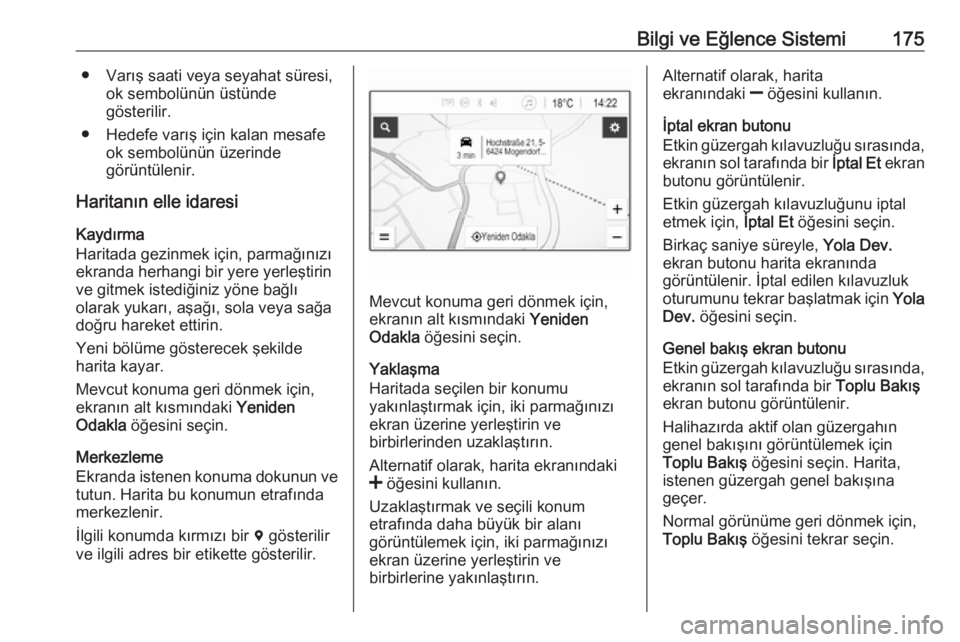
Bilgi ve Eğlence Sistemi175● Varış saati veya seyahat süresi,ok sembolünün üstünde
gösterilir.
● Hedefe varış için kalan mesafe ok sembolünün üzerinde
görüntülenir.
Haritanın elle idaresi
Kaydırma
Haritada gezinmek için, parmağınızı
ekranda herhangi bir yere yerleştirin ve gitmek istediğiniz yöne bağlı
olarak yukarı, aşağı, sola veya sağa
doğru hareket ettirin.
Yeni bölüme gösterecek şekilde
harita kayar.
Mevcut konuma geri dönmek için,
ekranın alt kısmındaki Yeniden
Odakla öğesini seçin.
Merkezleme
Ekranda istenen konuma dokunun ve
tutun. Harita bu konumun etrafında
merkezlenir.
İlgili konumda kırmızı bir d gösterilir
ve ilgili adres bir etikette gösterilir.
Mevcut konuma geri dönmek için, ekranın alt kısmındaki Yeniden
Odakla öğesini seçin.
Yaklaşma
Haritada seçilen bir konumu
yakınlaştırmak için, iki parmağınızı
ekran üzerine yerleştirin ve
birbirlerinden uzaklaştırın.
Alternatif olarak, harita ekranındaki
< öğesini kullanın.
Uzaklaştırmak ve seçili konum
etrafında daha büyük bir alanı
görüntülemek için, iki parmağınızı
ekran üzerine yerleştirin ve
birbirlerine yakınlaştırın.
Alternatif olarak, harita
ekranındaki ] öğesini kullanın.
İptal ekran butonu
Etkin güzergah kılavuzluğu sırasında, ekranın sol tarafında bir İptal Et ekran
butonu görüntülenir.
Etkin güzergah kılavuzluğunu iptal
etmek için, İptal Et öğesini seçin.
Birkaç saniye süreyle, Yola Dev.
ekran butonu harita ekranında
görüntülenir. İptal edilen kılavuzluk
oturumunu tekrar başlatmak için Yola
Dev. öğesini seçin.
Genel bakış ekran butonu
Etkin güzergah kılavuzluğu sırasında, ekranın sol tarafında bir Toplu Bakış
ekran butonu görüntülenir.
Halihazırda aktif olan güzergahın
genel bakışını görüntülemek için
Toplu Bakış öğesini seçin. Harita,
istenen güzergah genel bakışına
geçer.
Normal görünüme geri dönmek için, Toplu Bakış öğesini tekrar seçin.
Page 178 of 357
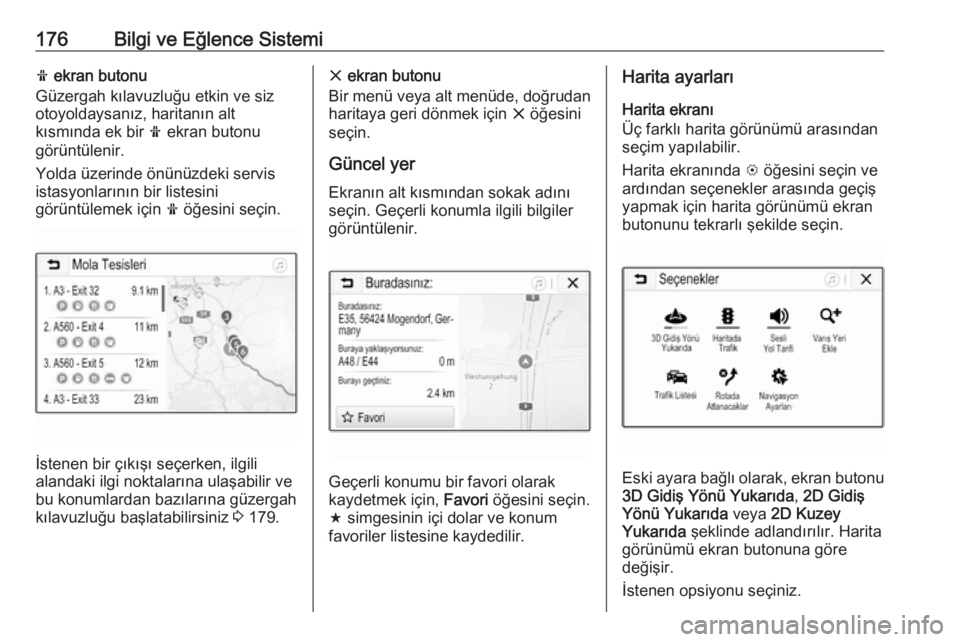
176Bilgi ve Eğlence Sistemif ekran butonu
Güzergah kılavuzluğu etkin ve siz
otoyoldaysanız, haritanın alt
kısmında ek bir f ekran butonu
görüntülenir.
Yolda üzerinde önünüzdeki servis
istasyonlarının bir listesini
görüntülemek için f öğesini seçin.
İstenen bir çıkışı seçerken, ilgili
alandaki ilgi noktalarına ulaşabilir ve
bu konumlardan bazılarına güzergah
kılavuzluğu başlatabilirsiniz 3 179.
x ekran butonu
Bir menü veya alt menüde, doğrudan
haritaya geri dönmek için x öğesini
seçin.
Güncel yer Ekranın alt kısmından sokak adını
seçin. Geçerli konumla ilgili bilgiler
görüntülenir.
Geçerli konumu bir favori olarak
kaydetmek için, Favori öğesini seçin.
f simgesinin içi dolar ve konum
favoriler listesine kaydedilir.
Harita ayarları
Harita ekranı
Üç farklı harita görünümü arasından seçim yapılabilir.
Harita ekranında L öğesini seçin ve
ardından seçenekler arasında geçiş
yapmak için harita görünümü ekran
butonunu tekrarlı şekilde seçin.
Eski ayara bağlı olarak, ekran butonu
3D Gidiş Yönü Yukarıda , 2D Gidiş
Yönü Yukarıda veya 2D Kuzey
Yukarıda şeklinde adlandırılır. Harita
görünümü ekran butonuna göre
değişir.
İstenen opsiyonu seçiniz.
Page 179 of 357
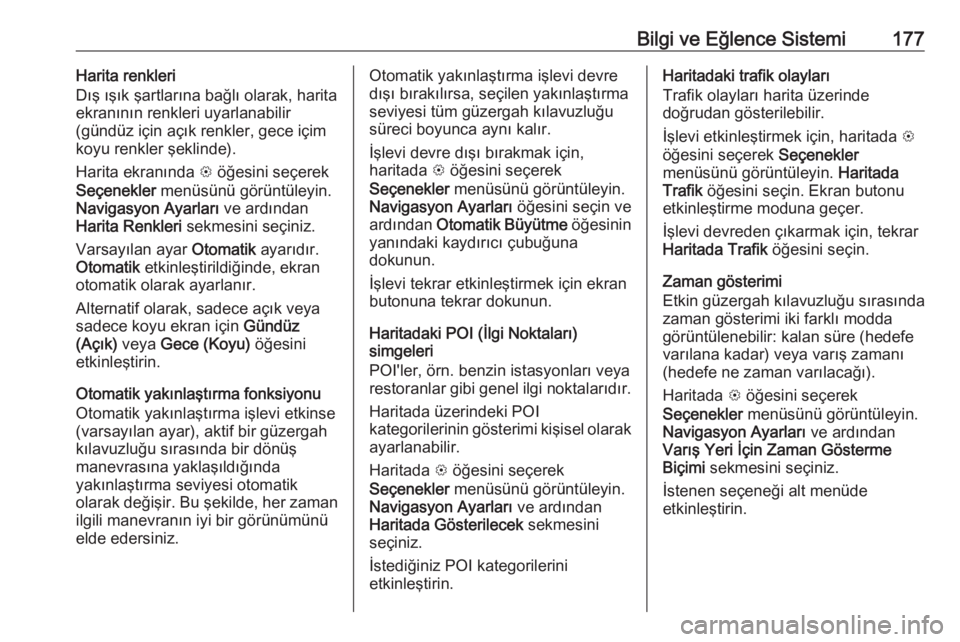
Bilgi ve Eğlence Sistemi177Harita renkleri
Dış ışık şartlarına bağlı olarak, harita
ekranının renkleri uyarlanabilir
(gündüz için açık renkler, gece içim
koyu renkler şeklinde).
Harita ekranında L öğesini seçerek
Seçenekler menüsünü görüntüleyin.
Navigasyon Ayarları ve ardından
Harita Renkleri sekmesini seçiniz.
Varsayılan ayar Otomatik ayarıdır.
Otomatik etkinleştirildiğinde, ekran
otomatik olarak ayarlanır.
Alternatif olarak, sadece açık veya
sadece koyu ekran için Gündüz
(Açık) veya Gece (Koyu) öğesini
etkinleştirin.
Otomatik yakınlaştırma fonksiyonu
Otomatik yakınlaştırma işlevi etkinse
(varsayılan ayar), aktif bir güzergah
kılavuzluğu sırasında bir dönüş
manevrasına yaklaşıldığında
yakınlaştırma seviyesi otomatik
olarak değişir. Bu şekilde, her zaman
ilgili manevranın iyi bir görünümünü
elde edersiniz.Otomatik yakınlaştırma işlevi devre
dışı bırakılırsa, seçilen yakınlaştırma
seviyesi tüm güzergah kılavuzluğu
süreci boyunca aynı kalır.
İşlevi devre dışı bırakmak için,
haritada L öğesini seçerek
Seçenekler menüsünü görüntüleyin.
Navigasyon Ayarları öğesini seçin ve
ardından Otomatik Büyütme öğesinin
yanındaki kaydırıcı çubuğuna dokunun.
İşlevi tekrar etkinleştirmek için ekran butonuna tekrar dokunun.
Haritadaki POI (İlgi Noktaları)
simgeleri
POI'ler, örn. benzin istasyonları veya
restoranlar gibi genel ilgi noktalarıdır.
Haritada üzerindeki POI
kategorilerinin gösterimi kişisel olarak
ayarlanabilir.
Haritada L öğesini seçerek
Seçenekler menüsünü görüntüleyin.
Navigasyon Ayarları ve ardından
Haritada Gösterilecek sekmesini
seçiniz.
İstediğiniz POI kategorilerini
etkinleştirin.Haritadaki trafik olayları
Trafik olayları harita üzerinde
doğrudan gösterilebilir.
İşlevi etkinleştirmek için, haritada L
öğesini seçerek Seçenekler
menüsünü görüntüleyin. Haritada
Trafik öğesini seçin. Ekran butonu
etkinleştirme moduna geçer.
İşlevi devreden çıkarmak için, tekrar
Haritada Trafik öğesini seçin.
Zaman gösterimi
Etkin güzergah kılavuzluğu sırasında
zaman gösterimi iki farklı modda
görüntülenebilir: kalan süre (hedefe
varılana kadar) veya varış zamanı
(hedefe ne zaman varılacağı).
Haritada L öğesini seçerek
Seçenekler menüsünü görüntüleyin.
Navigasyon Ayarları ve ardından
Varış Yeri İçin Zaman Gösterme
Biçimi sekmesini seçiniz.
İstenen seçeneği alt menüde
etkinleştirin.
Page 180 of 357
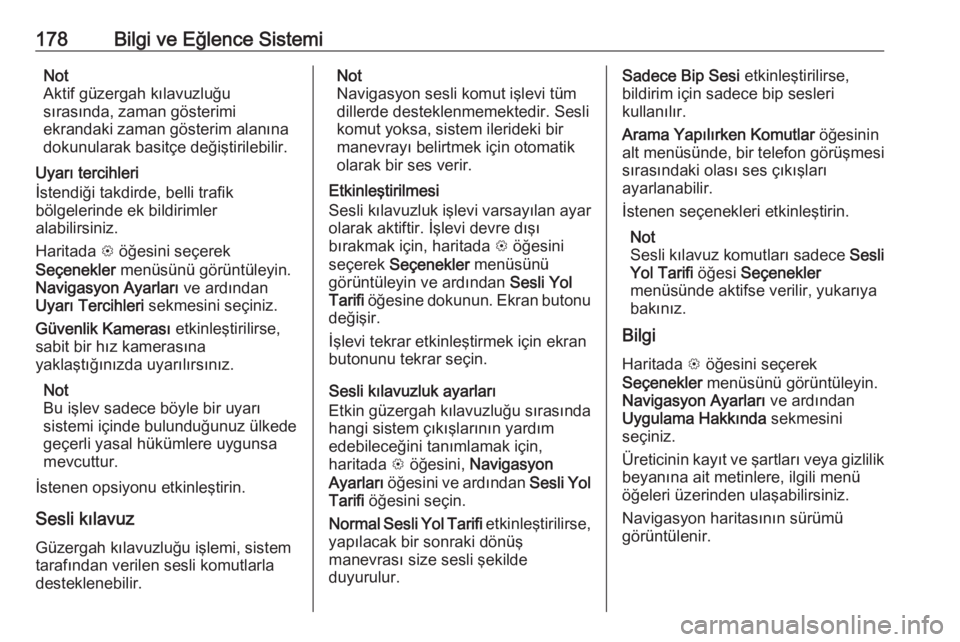
178Bilgi ve Eğlence SistemiNot
Aktif güzergah kılavuzluğu
sırasında, zaman gösterimi
ekrandaki zaman gösterim alanına
dokunularak basitçe değiştirilebilir.
Uyarı tercihleri
İstendiği takdirde, belli trafik
bölgelerinde ek bildirimler
alabilirsiniz.
Haritada L öğesini seçerek
Seçenekler menüsünü görüntüleyin.
Navigasyon Ayarları ve ardından
Uyarı Tercihleri sekmesini seçiniz.
Güvenlik Kamerası etkinleştirilirse,
sabit bir hız kamerasına yaklaştığınızda uyarılırsınız.
Not
Bu işlev sadece böyle bir uyarı
sistemi içinde bulunduğunuz ülkede
geçerli yasal hükümlere uygunsa
mevcuttur.
İstenen opsiyonu etkinleştirin.
Sesli kılavuz
Güzergah kılavuzluğu işlemi, sistem
tarafından verilen sesli komutlarla
desteklenebilir.Not
Navigasyon sesli komut işlevi tüm
dillerde desteklenmemektedir. Sesli
komut yoksa, sistem ilerideki bir
manevrayı belirtmek için otomatik
olarak bir ses verir.
Etkinleştirilmesi
Sesli kılavuzluk işlevi varsayılan ayar
olarak aktiftir. İşlevi devre dışı
bırakmak için, haritada L öğesini
seçerek Seçenekler menüsünü
görüntüleyin ve ardından Sesli Yol
Tarifi öğesine dokunun. Ekran butonu
değişir.
İşlevi tekrar etkinleştirmek için ekran
butonunu tekrar seçin.
Sesli kılavuzluk ayarları
Etkin güzergah kılavuzluğu sırasında
hangi sistem çıkışlarının yardım
edebileceğini tanımlamak için,
haritada L öğesini, Navigasyon
Ayarları öğesini ve ardından Sesli Yol
Tarifi öğesini seçin.
Normal Sesli Yol Tarifi etkinleştirilirse,
yapılacak bir sonraki dönüş
manevrası size sesli şekilde
duyurulur.Sadece Bip Sesi etkinleştirilirse,
bildirim için sadece bip sesleri
kullanılır.
Arama Yapılırken Komutlar öğesinin
alt menüsünde, bir telefon görüşmesi
sırasındaki olası ses çıkışları
ayarlanabilir.
İstenen seçenekleri etkinleştirin.
Not
Sesli kılavuz komutları sadece Sesli
Yol Tarifi öğesi Seçenekler
menüsünde aktifse verilir, yukarıya
bakınız.
Bilgi
Haritada L öğesini seçerek
Seçenekler menüsünü görüntüleyin.
Navigasyon Ayarları ve ardından
Uygulama Hakkında sekmesini
seçiniz.
Üreticinin kayıt ve şartları veya gizlilik
beyanına ait metinlere, ilgili menü
öğeleri üzerinden ulaşabilirsiniz.
Navigasyon haritasının sürümü
görüntülenir.